【键盘|手贱把Win10系统电脑分辨率调太高了,导致一直黑屏,怎么破解?】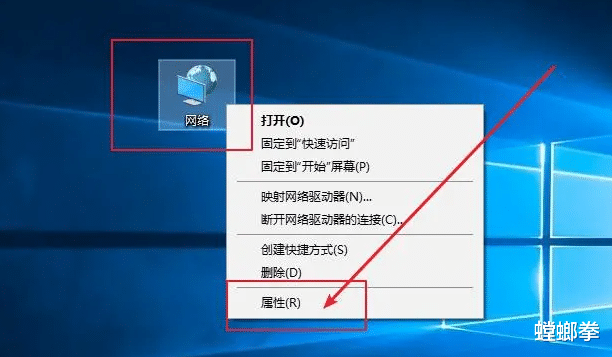
文章图片
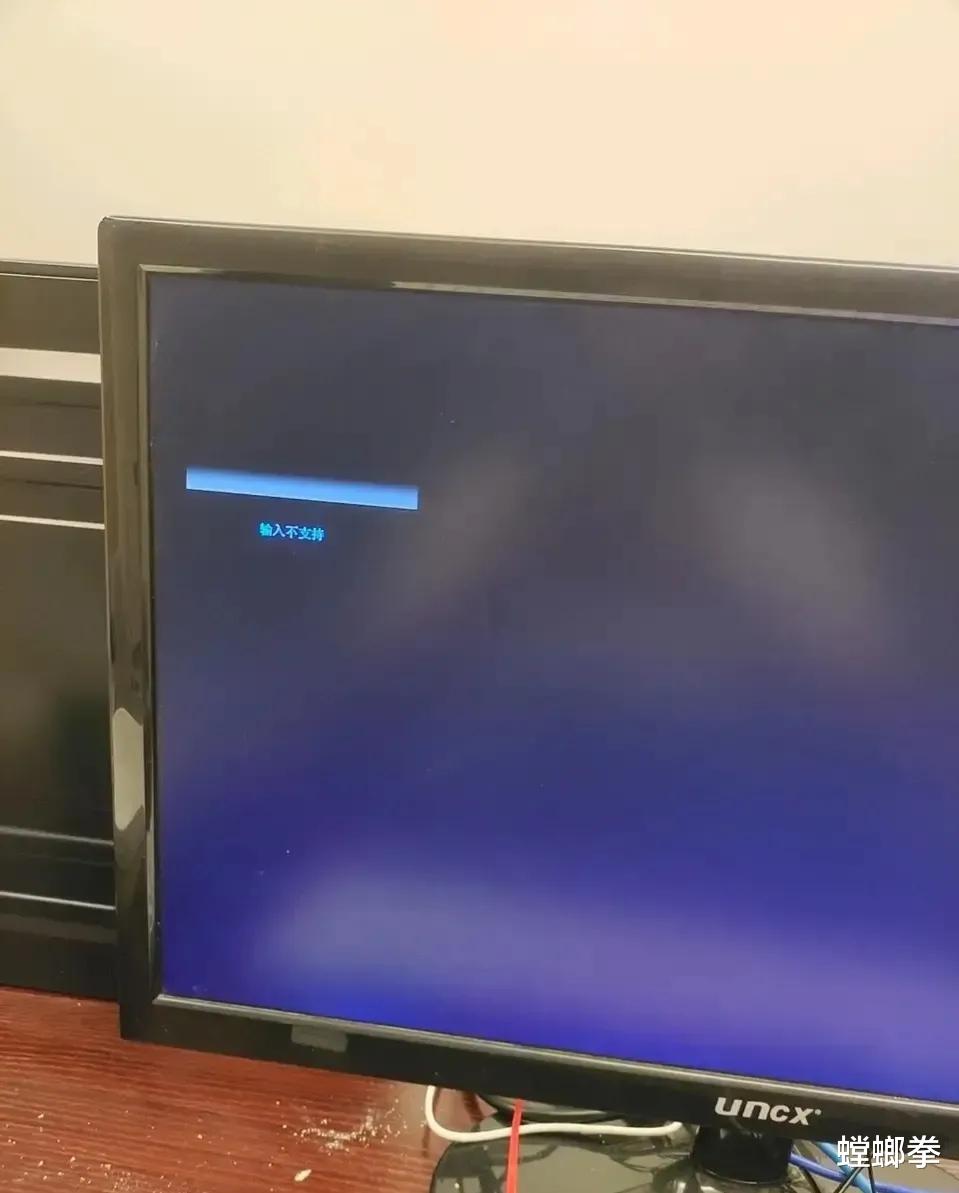
Wⅰn10系统 , 手贱把分辩率调太高了 , 导致一直黑屏 , 怎么调回来呀 , cpu没有核显 , 也不想重装系统!
网友:进入系统后按住Shift键 , 按一下电源键等待关机 。 然后松开Shift键再开机就可以进入安全模式 。 删除显卡驱动后正常启动就可以了 。 F8对windows10 不工作的 。
网友:一般是启动的时候强行重启 , 大概三次后再重启会进入启动菜单 , 你选择安全模式的低分辨率模式进入就行了 , 进去把分辨率调整低点 , 比如1024*768然后保存重启 , 就能进去了 。
网友:再找一个win10系统的电脑你进入设置分辨率的步骤 , 用键盘方向键就可以调节 , 然后按回车可以确认 , 熟练之后你再到自己电脑上盲操作就能弄回来 。
网友:能开机点亮到登陆界面黑屏那种都好办 , 转圈圈时直接强制重启几次后自动进入安全模式修改或卸载即可 , 但我有印象只有独显的是会黑屏 , 插HDMI , 设置错真的黑得一匹 , 试过拔BIOS电池恢复出厂也没用 , 显卡不会自动适应回来 , 找条VGA线换一下插口就点亮了 , 当时我就怀疑显示器有点老 , 四方形那种 , 显卡不认 , 现在的显示器就算设置错 , 黑屏几次不行就自动恢复了 。
- 键盘|从传统电商到即时零售,看中国数字零售之变
- 键盘|何同学做了一个自己打字的键盘:电磁铁轴体 太科幻了
- 随着电竞文化产业的发展|华硕rog游侠rx光学红轴键盘体验
- 长久以来|少女心爆棚的雷柏ralemopre5键盘
- 贴对联、贴福字|surfacepro7波比红键盘套装
- 800+的高颜值铝坨坨 KEYCHRON Q2键盘
- 说起职场女性|雷柏ralemopre5无线蓝牙乐萌女生机械键盘
- 键盘|windows10家庭版和专业版区别
- 以前从功能键盘手机转变到智能触屏手机|中兴axon20屏下摄像技术有更进一步吗?
- CherryMX青轴作为许多游戏玩家接触机械键盘的“启蒙老师”|华硕rx蓝轴与cherrymx青轴手感截然不同
